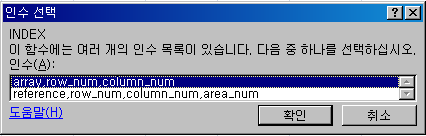match 함수의 -1 인수의 의미 (셀병합상태에서 수식)

역시 네이버 지식인 에서 누군가가 올려주신 해답에서 연구해볼만한 것입니다. 이렇게 데이타가 있을 때 이런 식으로 합계를 내야합니다. 문제는 G,H,I열이 셀병합이 되어있다는 점입니다. 셀병합이 안되어있다면 SUMIFS함수로 간단하게 해결됩니다만.... 여기서 어떤 분이 답을 달았습니다. 이렇게하면 셀병합을 해제하지 않아도 답을 구할 수 있습니다. =SUMIFS(D:D,A:A,INDEX($G$3:G13,MATCH("",$G$3:G13,-1)),B:B,INDEX($H$3:H13,MATCH("",$H$3:H13,-1))) 이 수식의 핵심은 INDEX($G$3:G13,MATCH("",$G$3:G13,-1)) 이 부분입니다. 일단 INDEX함수는 주어진 범위안에서 두번째 인수값 만큼의 위치에 있는 값을 보여줍니다. 그리고 두번째 인수는 MATCH함수가 반환하는 값인데, 해당 행의 G열에 있는 셀값(여기서는 G13)이 빈칸이면 그 위쪽에서 빈칸이 아닌 셀(여기서는 G12)에 있는 텍스트를 가져오는 역할을 합니다. 셀병합을 하면 제일 첫셀(여기서는 G3과 G12)에만 데이타가 들어있고, 나머지 병합된 부분에는 아무 데이터도 들어있지 않습니다. 그래서 엑셀에서 수식을 단순하게 만드려면 셀병합은 가급적 피하는 것이 좋습니다 . 아무튼, 여기서 INDEX($G$3:G13,MATCH("",$G$3:G13,-1)) 이 수식은 G3:G13의 범위 안에서 MATCH("",$G$3:G13,-1)) 의 값만큼의 위치에 있는 값을 구합니다. 그리고 MATCH("",$G$3:G13,-1) 이 수식이 핵심중의 핵심인데요, 그 중에서 -1이라는 마지막 인수입니다. match_type 동작 1 또는 생략 : MATCH...